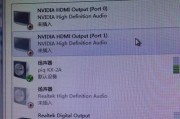电脑在我们的工作和生活中扮演着重要的角色,无论是工作汇报还是休闲娱乐,良好的音频输出体验总是能提升我们的使用满意度。有时,我们会遇到电脑喇叭声音小或过大,影响听觉体验的问题。电脑喇叭声音大怎么调?如何设置才能获得最佳的音频输出效果呢?本文将为您提供一套详细的调整指南,帮助您解决电脑喇叭声音大小调整的问题。
一、了解电脑喇叭声音大小调节的基本原理
在开始调整之前,理解电脑喇叭声音大小调节的基本原理是非常重要的。一般来说,电脑声音大小的调整可以从硬件和软件两个层面来进行。硬件层面包括物理音量旋钮或者按钮的调整,而软件层面则涉及操作系统的音量设置以及应用软件内的音量控制。本文主要关注在软件层面进行调整的方法。
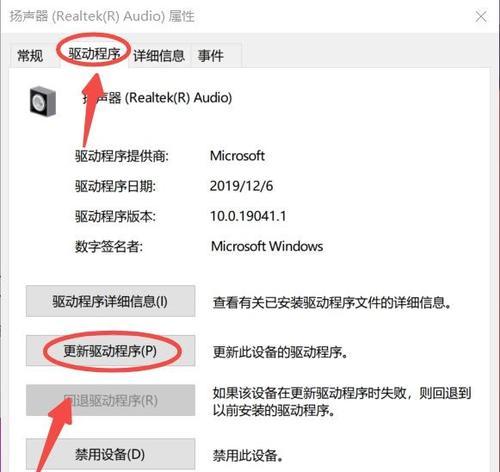
二、Windows操作系统的喇叭声音设置方法
1.使用任务栏音量图标调整
单击托盘区音量图标
在Windows系统中,通常在屏幕右下角的任务栏托盘区,您会找到一个扬声器的图标。您可以通过单击此图标打开音量控制滑块。
向左或向右拖动滑块即可调节音量大小。如果喇叭声音过大,将滑块向左移动;反之,向右移动以增加音量。
右键点击图标选择“打开声音设置”
您也可以右键点击音量图标,在弹出的菜单中选择“打开声音设置”选项。
在出现的“声音设置”页面中,有一个“应用音量和设备偏好设置”,您可以在这里调整特定应用的音量。
2.通过“控制面板”设置
进入“硬件和声音”选项
点击Windows开始菜单,选择“控制面板”。
在控制面板的类别视图中,找到并点击“硬件和声音”选项。
选择“声音”选项,打开声音设置窗口。
调整播放设备音量
在打开的“声音”窗口中,您会看到“播放”选项卡。在此页面上,选择您想要调整的播放设备,然后点击“属性”按钮。
在“播放”设备的属性窗口中,您可以找到“级别”选项卡,通过滑动条调整音量大小。
如果调整后喇叭声音仍然过大,您还可以考虑在“增强”选项卡中选择“响度均衡器”功能,以优化播放输出。
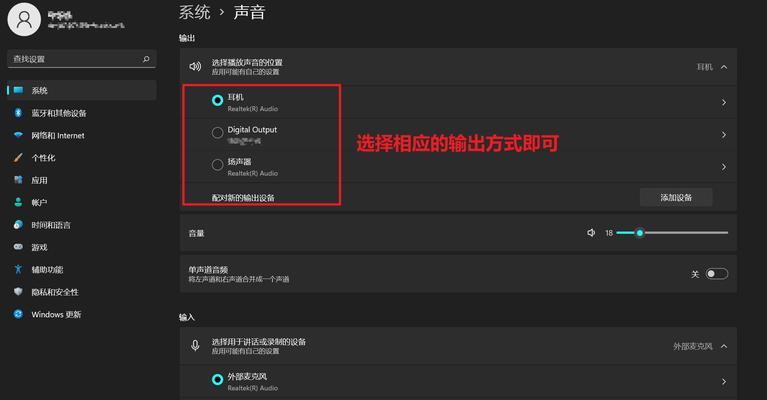
三、Mac操作系统的喇叭声音调整方法
1.使用菜单栏音量图标
单击菜单栏音量图标
在Mac上,您可以在屏幕右上角的菜单栏找到扬声器图标。
直接单击此图标,即可看到音量的滑块,拖动它来增大或减小音量。
2.使用系统偏好设置调整
打开“系统偏好设置”中的声音设置
点击屏幕左上角的苹果菜单,然后选择“系统偏好设置”。
在系统偏好设置中找到“声音”选项。
在声音设置窗口中,您可以选择“输出”标签页,然后调节输出音量滑块,来调整喇叭声音的大小。
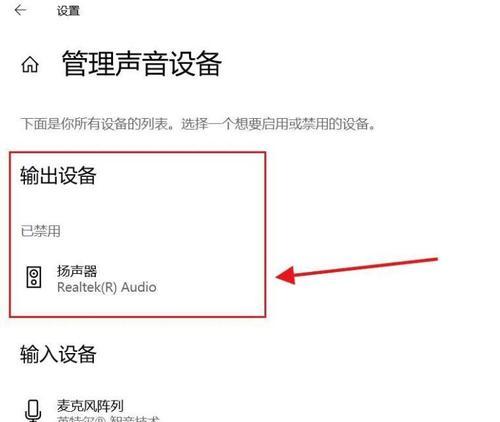
四、针对特定应用的声音设置
1.调整应用内的音量
部分应用,如音乐播放器、视频播放软件等,都带有自己的音量控制按钮或设置界面。
打开您想要调整的应用程序,找到音量控制选项,进行单独调整。
2.使用第三方音频管理软件
对于专业音频处理需求,您可以安装第三方音频管理软件,如EqualizerAPO等,这类软件提供了更为细致的音频调整选项,包括频率均衡、乐器选择等高级功能。
五、解决常见问题
1.音量已经调整到最大但声音仍觉得偏小
确认是否有其他程序正在运行且影响了音量输出。检查任务管理器中的后台进程,关闭不必要的音量控制软件。
检查扬声器或耳机是否处于最佳工作状态,包括连接线和接口接触是否良好。
检查是否打开了声卡的“响度最大化”功能,这有时会限制音量的实际大小。
2.音量调节后经常自动变成静音或声音突然变大
更新声卡驱动程序至最新版本,确保系统稳定性和兼容性。
检查电脑是否有病毒或恶意软件,这些都可能导致系统设置被篡改。
通过上述步骤,您应能有效调整电脑喇叭的声音大小,确保音频输出达到理想的听觉效果。如果以上方法都不能满足您的需求,可能需要考虑更换更高品质的外接扬声器或耳机,来获取更好的音质体验。
以上便是关于“电脑喇叭声音大怎么调?设置方法是什么?”的详细指导。希望对您有所帮助。电脑音频设备的设置虽小,却能极大影响使用体验。细心调整和维护将使您的电脑使用更加愉快。
标签: #电脑